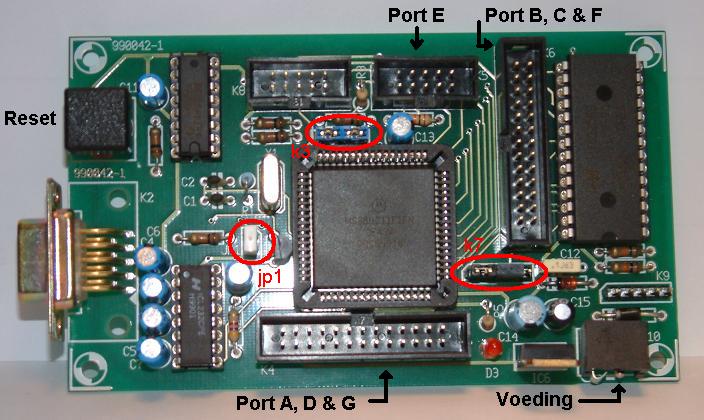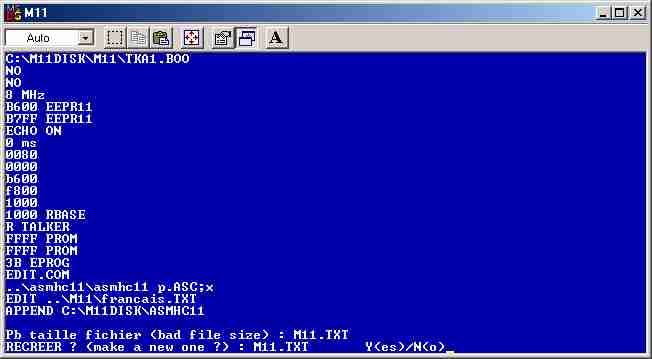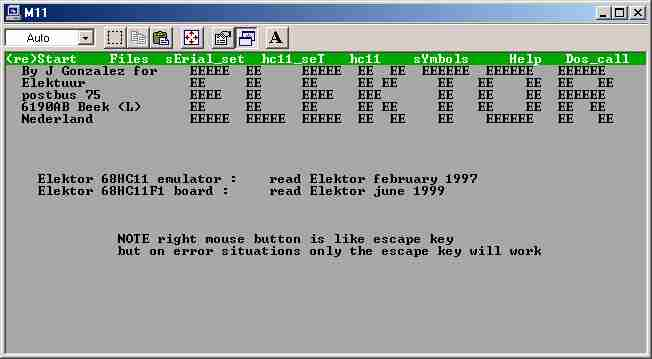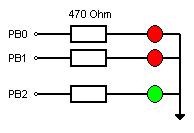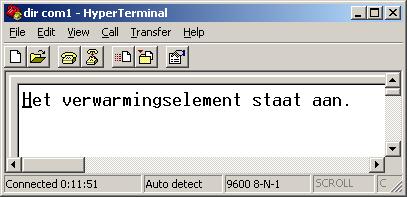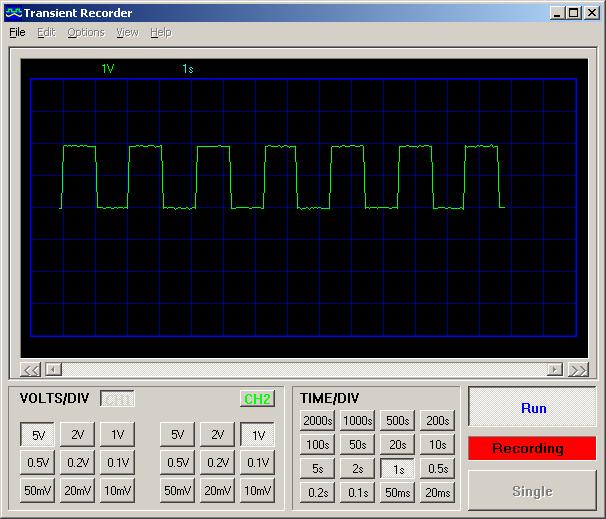Het 68HC11F1 ontwikkelbord en de bierkelder.
© E.M. van Rossem.
 |
Deze site is bedoeld voor mensen die het MICB2 practicum
hebben afgerond maar nog meer willen doen met hun kennis.
De bedoeling is dat we het bierkelderprogramma zoals beschreven in
http://bd.eduweb.hhs.nl/micb2/opdracht1.htm
gaan aanpassen, zodanig dat het kan draaien op het 68HC11F1 ontwikkelbord.
Omdat bij het practicum altijd de 68HC11A8 is gebruikt, zal hier worden uitgelegd
met welke verschillen je rekening moet houden. Verder heeft het 68HC11F1
ontwikkelbord een eigen stukje software om .s19 files te kunnen laden en
te dubuggen, de M11 software. Omdat deze software nieuw is en anders in gebruik
dan THRSim of de EVM software zal ook deze beschreven worden.
Een overzicht van de verderop beschreven onderdelen:
|
Tijdens het MCB practicum heb je geleerd ASM-code te schrijven voor de Motorola
68HC11A8. Maar de HC11 familie van Motorola is nog veel groter. Alle
microcontrollers 'begrijpen' de ASM code, maar er is een groot verschil in
o.a. aantal poorten, verschillende interne geheugens en interne adressering.
Zo bevind zich het PortC register bij de A8 variant op adres $1003 terwijl
deze bij de F1 variant op adres $1006 zit. Je begrijpt dat je code die je
geschreven hebt voor de A8 dus niet zomaar draait op de F1 ! Even een overzicht
met wat verschillen tussen de HC11A8 en de HC11F1:
| Omschrijving |
68HC11A8 |
68HC11F1 |
| Behuizing |
52 pins PLCC |
68 pins PLCC |
| Aantal I/O poorten |
5 ( A t/m E) |
7 ( A t/m G) |
| Ram geheugen |
256 bytes ( van $0000 t/m $00FF) |
1024 bytes ( van $0000 t/m $03FF) |
| Rom geheugen |
8 kBytes (van $E000 t/m $FFFF) |
niet aanwezig |
| EEprom geheugen |
512 bytes (van $B600 t/m $B7FF) |
512 bytes (van $FE00 t/m $FFFF) |
| Registers |
van $1000 t/m $ 103F |
van $1000 t/m $ 105F |
De THRSim11 ontwikkelomgeving die je op school gebruikt, is speciaal gemaakt
voor de A8 variant. Het simuleren van een programma voor de 68HC11F1 zal
(voorlopig) niet kunnen. Port F & G zal je in deze omgeving niet terugvinden.
Port F is een 8-bit output-only poort en Port G is een 8-bit general-purpose
I/O poort. Voor specificaties en geheugenadressen zie paragraaf 2.11.6 en
2.11.7 van de 68HC11F1 technical datasheets.
Verder kan je de F1 registers (bladzijde 4-5 en 4-6 van de datasheets)
vergelijken met de registerlijst in het boek van Miller (vanaf blz. 494)
om te kijken welke adressen anders zijn.
Maar wat moet er nu veranderen aan het bierkelder programma gemaakt voor
de 68HC11A8 om deze geschikt te maken voor de 68HC11F1? Ten eerste moeten
we kijken of alle registers overeen komen. Er blijkt dat de registers die
gebruikt worden in dit programma in beide HC11 varianten op dezelfde plaats
zitten. Deze hoeven we dus niet te veranderen. Vervolgens moet de stackpointer
verplaatst worden. Deze staat nu op $00FF voor de HC11A8 (=256 bytes). De
HC11F1 heeft maar liefst 1024 bytes ram, dus kan de stackpointer aan het
eind hiervan worden gezet op adres $03FF. Verder moeten we de twee waarden
(in de initialisatie en in de interupt service routine) die verkeerd staan
om goed te kunnen testen, terug zetten naar de echte waarden. Als laatste,
en dit is erg belangrijk, moet het programma starten vanaf adres $FE00 in
plaats van $C000. De resetvector moet hier ook op worden aangepast. Binnen
de 68HC11F1 is maar 512 byte beschikbaar voor je code vanaf adres $FE00.
Zorg er dus voor dat je programma niet te groot is, anders kan het niet meer
gedraaid worden in het intern geheugen. Het programma is nu aangepast om
te kunnen draaien op de 68HC11F1.
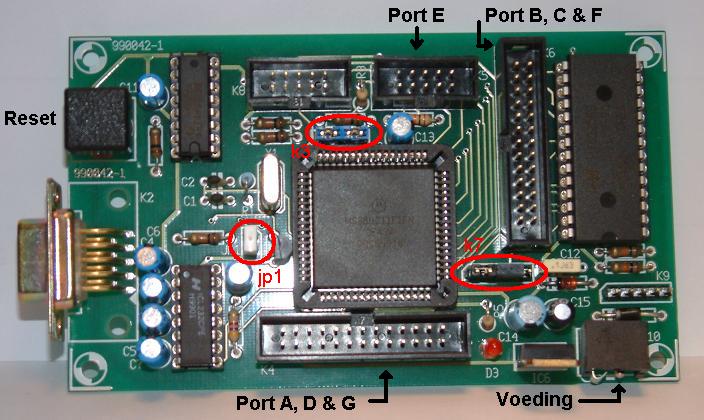 |
Hiernaast zie je een foto van het
68HC11F1 ontwikkelbord (klik op plaatje voor een grotere versie). Het hart
van de schakeling is de 68HC11F1, die ook in het midden van het bord zit.
Hier omheen zitten diverse connectoren, die rechtstreeks zijn verbonden met
de poorten op de HC11F1. Het grote IC rechtsboven is een geheugen IC, in
dit geval 32K RAM. Er kunnen in totaal 8 verschillende geheugens worden gebruikt;
EPROM (8, 16, 32 & 64K), EEPROM (8 & 32K) en RAM (8 & 32K). Met
behulp van de jumpers op K3 kan je instellen welk type geheugen erin zit.
Doe dit altijd voordat je spanning op het bordje zet !! Onderstaande tabel
geeft een overzicht van de jumpersetting voor de verschillende geheugen typen.
Pin nummer 1 zit aan de linkerkant bij het afgeschuinde kantje. |
| Type |
1-2 |
2-3 |
3-4 |
4-5 |
| EPROM 8K (2764) |
-- |
-- |
-- |
-- |
| EPROM 16K (27128) |
-- |
-- |
-- |
-- |
| EPROM 32K (27256) |
X |
-- |
-- |
-- |
| EPROM 64K (27512) |
-- |
X |
-- |
X |
| EEPROM 8K (28C64) |
X |
-- |
-- |
-- |
| EEPROM 32K (28256) |
X |
-- |
X |
-- |
| RAM 8K (6264) |
X |
-- |
X |
-- |
| RAM 32K (62256) |
X |
-- |
X |
-- |
|
X = jumper aanwezig, -- = geen jumper |
|
Tabel 2: Overzicht pinbezetting t.b.v. verschillende
geheugens |
Verder zit links de aansluiting naar een RS232 apparaat. Dit kan natuurlijk
de pc zijn bij het programmeren, maar ook elk ander apparaat met zo'n
aansluiting. Het bord kan dan data uitwisselen met dit apparaat, bijvoorbeeld
een modem of een extern display. Ook de resetknop zit aan de linkerkant.
Op de aansluiting voor de voeding kan een spanning van 9 tot ongeveer 12
volt worden gezet. Als er spanning op het ontwikkelbordje staat, brand het
rode ledje. Verander nooit jumpersettings als er nog spanning op je bordje
staat. Dit heeft geen zin, omdat de instellingen toch alleen bij opstarten
worden overgenomen en het kan alleen maar tot schade leiden!!
Links naast de microcontroller zit JP3. Als deze jumper kortgesloten is,
is de mogelijkheid om NOT(XIRQ) te gebruiken. Deze is zeer belangrijk bij
op interupt gebaseerde programma's. Deze jumper moet ook altijd worden
aangebracht om het ontwikkelbord in de Bootstrap Mode te krijgen.
Single Chip, Expanded, Bootstrap & Test Mode
Er zijn twee modes waarin het bord kan werken, single chip mode en expanded
mode. In single chip mode wordt alleen gebruik gemaakt van het interne geheugen.
Het extern geheugen kan eventueel van het bord worden gehaald. Poort B, C
en F zijn beschikbaar op de connector voor normale I/O taken zoals in de
vorige paragraaf beschreven. Een programma mag dus niet groter zijn dan 512
bytes en er mag niet meer dan 1024 bytes aan data opslag zijn. Is dit niet
voldoende en heb je meer ruimte nodig voor je programma, dan zal je de
microcontroller moeten opstarten in expanded mode. Poort B, C en F worden
nu gebruikt om data uit te wisselen met het externe geheugen IC en kunnen
dus niet meer voor andere doeleinden worden gebruikt. De maximaal beschikbare
hoeveelheid ruimte voor je programma hangt nu af van het gebruikte extern
geheugen.
Je kan kiezen welke mode je gebruikt door jumpers te plaatsen op K3 (pin
1 zit helemaal rechts, bij het schuine stukje). Door alleen een jumper te
plaatsen over pin 1 & 2 selecteer je de single chip mode, door geen jumpers
te plaatsen selecteer je expanded mode.
Als je over pin 1&2 als over pin 3&4 een jumper plaatst, selecteer
je de special bootstrap mode. Deze mode is nodig om je programma in de 68HC11F1
te kunnen laden. In deze mode wordt er eerst door een klein programmaatje,
een talker genoemd, een verbinding gemaakt tussen het bord en de pc, waarna
je je programma kunt uploaden naar het bord. Hoe dit exact moet lees je verderop.
Als je programma er dan eenmaal in zit, haal je de spanning van het bord
en verzet je de jumpers naar single chip of expanded mode. Als je nu weer
spanning op het bordje zet, start je programma vanzelf op (mits je resetvectoren
goed staan natuurlijk.)
Het is mogelijk om nog een mode te selecteren, namelijk de Special Test Mode.
Dit kan door alleen een jumper te plaatsen over pin 3 & 4, maar dit is
niet zinvol. Deze mode is uitsluitend bedoeld om de chip te kunnen testen
in de fabriek en heb je dus niets aan. Voor meer informatie over 'mode selection'
kan je paragraaf 4.3.1 van de technical datasheets bekijken
Omdat het gebruik van extern geheugen in expanded mode vrij lastig is en
er nog wat andere problemen om de hoek kijken, zullen we het bierkelder programma
gaan draaien in single chip mode. Expanded mode wordt verder niet behandeld.
De M11 software is een DOS programma om je programma's in het ontwikkelbord
te laden en real time te debuggen. Helaas is dit programma uit 1997 nogal
gevoelig voor het besturingssysteem wat gebruikt wordt. Op een Windows Me,
2000 of XP machine krijg ik geen communicatie tot stand tusen de pc en het
ontwikkelbord. Op een Windows 3.11, 95 of 98 machine werkt het (meestal)
wel. Het beste is om de pc na installatie van M11 op te starten in DOS-mode.
Let op: Er moet wel een muisdriver zijn geinstalleerd, anders start het programma
niet op. Soms lukt het zelfs om de M11 software te laten draaien in een Dos-box
onder windows, maar dit is niet altijd stabiel zodat er fouten kunnen
optreden.Voordat we er mee kunnen werken moeten we eerst een paar stappen
volgen:
-
Download het programma M11Disk.exe
-
Unpack onder windows het programma in C:\. De software wordt nu geinstalleerd
in C:\M11Disk\
-
Maak een snelkoppeling naar C:\M11Disk\M11\M11.exe
-
Start het programma
Er zal nu (waarschijnlijk) een scherm verschijnen waarin gevraagd wordt om
M11.txt opnieuw aan te maken. Kies voor Y(es).
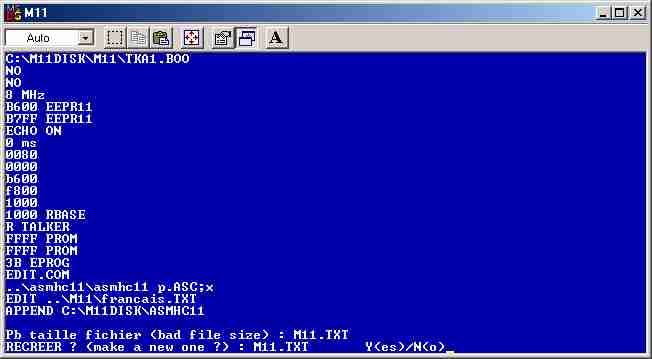
Hierna kom je in het hoofdscherm van de M11 software terecht. Je ziet dat
er 8 verschillende menu's zijn waar je instellingen kunt maken
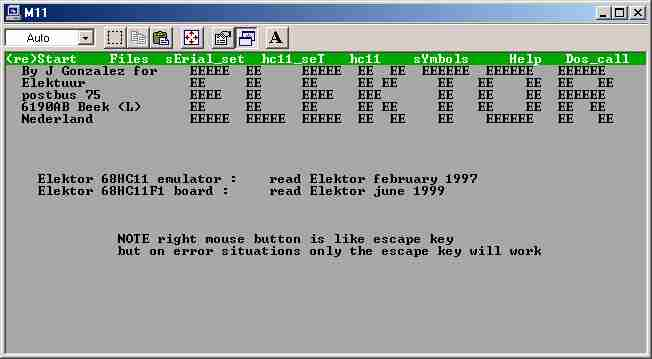
en data kunt veranderen. Om te beginnen zullen we eerst even een opsomming
geven van de menu's en wat je er ongeveer kan verwachten:
-
(re)Start: Opzetten van de communicatie
tussen het ontwikkelbord en de PC.
-
Files: Het laden van je .s19 en je .lst
file naar de microcontroller
-
sErial_set: Stel hier de gebruikte comport
in (com1 of com2) en de klokfrequentie van het ontwikkelbord (normaal 8 MHz)
-
hc11_seT: Hier moet je alle geheugenadressen
goed instellen. Neem deze waarden over !!
-
hc11: Het refreshen van je scherm en het
laten zien van registers.
-
sYmbols: Als er communicatie is tussen
het ontwikkelbord en de PC krijg je hier al je symbols te zien. (Alles wat
je met EQU hebt aangemaakt in je asm file)
-
Help: Verschillende help-onderwerpen, zoals
introductie, talkers, veel gestelde vragen....
-
Dos_call: Vanuit dit menu kan je een ander
programma opstarten of een DOS-commando uitvoeren. Zal je onder windows niet
gebruiken.
Nu we de menu's een beetje bekeken hebben gaan we proberen om verbinding
te maken met het ontwikkelbord en het aangepaste bierkelder programma in
het interne geheugen te laden. Dit doen we als volgt:
-
Sluit het ontwikkelbord aan op com1 of com2 van je pc m.b.v een normale RS232
verlengkabel
-
Zorg ervoor dat je de juiste comport en klokfrequentie selecteert bij sErial_set
--> Com. Number
-
Zorg ervoor dat je de juiste adresgegevens hebt overgenomen bij hc11_seT
-
Zet m.b.v. 2 jumpers op K3 het ontwikkelbord in de Bootstrap Mode. Vergeet
ook JP1 niet om NOT(XIRQ) te activeren!
-
Sluit de spanning aan. Als het ledje brand is de spanning in orde en aanwezig
op het bord
-
Ga na (re)Start --> Bootstrap:
-
Kies bij 'File to send:' voor: C:\M11Disk\M11\ TKF1XTST.BOO en druk op Enter
-
Druk op de resetknop van het ontwikkelbord, zodra daar om gevraagd wordt,
gevolgd door een druk op een willekeurige knop.
-
Er zal een communicatie sessie volgen tussen PC en ontwikkelbord. Als de
software vraagt om talker communicatie snelheid kies je 9600.
-
De software heeft nu verbinding met het ontwikkelbord
Vervolgens kan er een programma worden ingeladen, dit gaat op onderstaande
manier:
-
Kies Files --> Load S19 file to hc11
-
Geef vervolgens de lokatie en bestandsnaam op van je programma, bijvoorbeeld:
C:\Temp\test.s19 (houdt er rekening mee dat het een Dos programma is en dus
geen ondersteuning heeft voor lange bestandsnamen. BierkelderF1.s19 zal dus
Bierke~1.s19 worden !)
-
Als er geen errors verschijnen, zit je programma in het intern geheugen
-
Haal de spanning van het bord en verwijder de jumper over pin 3 & 4 van
K3. Het bord staat nu in Single Chip Mode.
-
Als je nu de spanning weer op het bord zet, start deze automatisch (als je
resetvectoren goed staan) je programma op.
Het is ook mogelijk om je programma te downloaden en te runnen in de Bootstrap
mode. Je moet dan eerst de StackPointer zetten op $FE00. Vervolgens kan je
o.a. met next_STeP, GO en STOP door het programma heenlopen. Houd er wel
rekening mee dat je de RS232 poort niet kan testen. Deze wordt gebruikt om
de debugger te laten praten met het ontwikkelbord. Je kan dus pas testen
of je programma goed samenwerkt met de RS232 poort, als het ontwikkelbord
in Single Chip Mode draait.
Als alles goed is gegaan staat je programma in het intern geheugen van de
68HC11F1. Het bord heb je in single chip mode gezet en vervolgens heb je
spanning op het bord gezet. Het programma draait, maar daar zie je nog niets
van....
Op het ontwikkelbord zit geen paneel met ledjes en schakelaars. Alle in-
en uitgangen zijn alleen beschikbaar via de connectoren. Om nu te bekijken
of het bierkelder programma echt draait, gaan we ledjes via een weerstand
aansluiten op PB0, PB1 en PB2 (zie tekening). Op PE0 sluiten we een variabele
voeding (0 tot 5 V) aan om de temperatuursensor te simuleren. Verbindt de
aarde van de voeding met die van het ontwikkelbord. Als laatste sluiten we
een pc op de RS232 poort aan. Op deze pc starten we Hyperterminal en stellen
deze goed in (vb: com1, 9600,n,8,1). (Aansluitgegevens van de poorten zijn
terug te vinden in de Elektuur sheets)
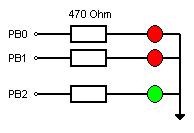 |
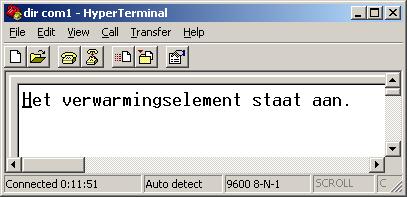 |
Als alles goed is aangesloten zou het groene ledje moeten knipperen in een
tempo van ongeveer 1 seconde. Afhankelijk van de spanning op PE0 brand het
bovenste rode ledje, het onderste rode ledje of geen ledje. Door in hyperterminal
een '?' in te typen, krijg je de status terug. Deze status moet kloppen met
de ledjes, bijvoorbeeld: Als PB0 brand krijg je de melding "Het
verwarmingselement staat aan". Ook kan je natuurlijk altijd met een oscilloscoop
controleren wat er gebeurd op een bepaalde pen. Hieronder een plaatje van
een meting aan pin PB2, het knipperende ledje. Je kan goed zien dat het
knippertempo ongeveer 1 seconde is.
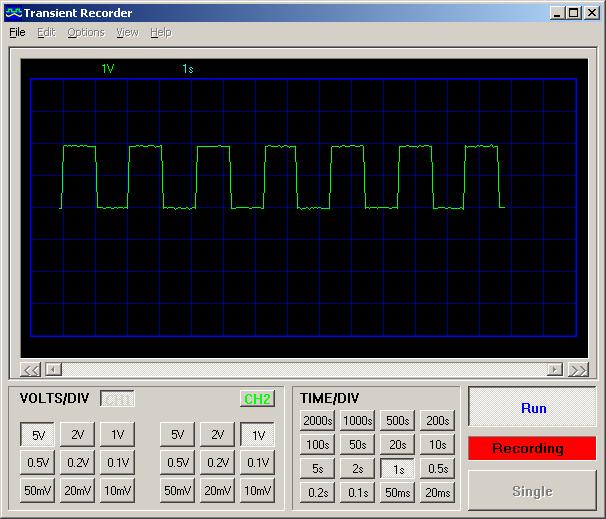
Het bierkelderprogramma draait nu in "echte hardware" en functioneert goed.
Als laatste stap zou je de ledjes kunnen vervangen door een stukje
aansturings-electronica voor een echte koel- en verwarmingselement. Ook de
schakeling met de NTC mag dan niet ontbreken. Bouw het geheel in een oude
ijskast en je weet zeker dat je bier altijd de perfecte temperatuur
heeft..........
-
Download de M11 Software. Met deze software kan je je programma's inladen
in het 68HC11F1 bord en real-time debuggen.
M11Disk.exe (520 kB)
-
De bierkelder ASM-file voor de 68HC11F1 kun je als je MICB2 hebt afgesloten
aanvragen bij Wim van den Heuvel.
-
Motorola 68HC11F1 Technical datasheets.
MC68HC11F1.pdf
 (856 kB)
(856 kB)
-
Download het artikel uit de Elektuur van juni 1999 en het aanvullende artikel
over het gebruik van het extern geheugen. In dit artikel vind je alle
aansluitgegevens van de connectoren, en een technische uitleg van het
ontwikkelbord en de verschillende externe geheugens.
Elektuur.zip
 (5,2 MB)
(5,2 MB)